win10怎么关不了机怎么办 Win10关机无反应怎么办
Win10关机无反应是很常见的问题,许多用户都会遇到这种情况,当我们想要关机时,却发现系统没有做出任何反应,这时候就需要我们采取一些方法来解决这个问题。可能是系统中的某个程序出现了故障,或者是系统中的一些设置出现了问题,导致无法正常关机。针对这种情况,我们可以尝试通过一些简单的操作来解决这一问题。
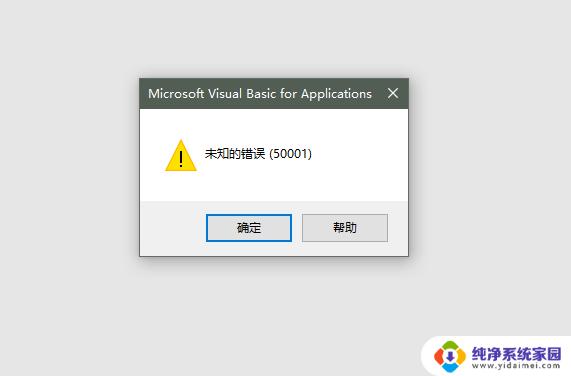
方法一:关闭快速启动
1、控制面板窗口中,调整计算机的设置,切换到类别的查看方式,点击硬件和声音;
2、控制面板\硬件和声音,点击电源选项下的更改电源按钮的功能;
3、 控制面板\硬件和声音\电源选项\系统设置,点击更改当前不可用的设置;
4、 控制面板\硬件和声音\电源选项\系统设置,取消勾选启用快速启动(推荐)。保存修改后,就可以正常关机了;
方法二:修改注册表
1、按 Win + R 组合键,打开运行。并输入: regedit 命令,确定或回车,可以快速打开注册表编辑器(建议使用管理权限创建此任务);
2、注册表编辑器窗口中,依次展开到: HKEY_CURRENT_USER/Control panel/Desktop ,然后左侧 点击 Desktop,右侧找到并右键点击 AutoendTasks ,在打开的菜单项中,选择修改;
3、编辑字符串窗口中,修改数值数据为 1 ,最后点击确定并关闭注册表,就可以正常关机了;
以上是关于如何解决无法关闭 Windows 10 电脑的全部内容,如果您还不了解,请按照以上方法进行操作,希望对大家有所帮助。
win10怎么关不了机怎么办 Win10关机无反应怎么办相关教程
- win10系统为什么关不了机 Win10系统关不了机怎么办
- win10关机键不见了 win10系统电脑关机键不见了怎么办
- win10关机页面打不开 win10系统关机选项不见了怎么办
- win10关机键不见了怎么办 win10系统电脑关机键消失如何找回
- win10不能关机解决方法 Win10电脑无法正常关机怎么办
- win10登录界面没有关机选项 win10系统关机选项不见了怎么办
- win10电脑没办法关机 Win10系统电脑无法正常关机怎么办
- win10专业版系统电脑关机了怎么办 win10系统关机选项消失找不到了怎么办
- win10计算器点了没反应 win10点击设置无反应怎么办
- 电脑windows怎么激活不了 Win10激活无反应怎么办
- 怎么查询电脑的dns地址 Win10如何查看本机的DNS地址
- 电脑怎么更改文件存储位置 win10默认文件存储位置如何更改
- win10恢复保留个人文件是什么文件 Win10重置此电脑会删除其他盘的数据吗
- win10怎么设置两个用户 Win10 如何添加多个本地账户
- 显示器尺寸在哪里看 win10显示器尺寸查看方法
- 打开卸载的软件 如何打开win10程序和功能窗口